MUSE in TEX BEAMER konvertieren
Konvertieren Sie MUSE markup-dokumente in das TEX BEAMER Format, bearbeiten und optimieren Sie dokumente online und kostenlos.

Die MUSE-Dateierweiterung, Teil der Amuse Markup Language, wird für Dokumente verwendet, die mit AmuseWiki formatiert sind. Sie vereinfacht die Dokumentenerstellung durch kontextuelle Markup-Regeln zur Formatierung. Entwickelt von John Wiegley und gepflegt von Michael Olson, zielt sie darauf ab, die Dokumentenerstellung intuitiver zu gestalten. Die Erweiterung wird hauptsächlich zur Erstellung und Verwaltung von Wiki-Seiten und anderen Textdokumenten verwendet.
Die Dateierweiterung TEX ist mit LaTeX Beamer verbunden, einer Dokumentenklasse zur Erstellung von Präsentationsfolien. Beamer, benannt nach dem deutschen Wort für "video projector", ermöglicht das Erstellen strukturierter Präsentationen mit Funktionen wie Overlays, Animationen und Themen. Es unterstützt verschiedene LaTeX-Compiler, einschließlich pdfLaTeX und LuaLaTeX. Beamer wird in akademischen und professionellen Bereichen häufig zur Erstellung ansprechender und inhaltsreicher Diashows verwendet.
Wählen Sie eine beliebige MUSE-Datei von Ihrem Gerät aus, um den Upload zu starten.
Überprüfen Sie die Dateivorschau schnell und verwenden Sie die MUSE-zu-TEX BEAMER-Tools, wenn Sie die Konvertierungseinstellungen ändern müssen.
Lassen Sie die Datei konvertieren, dann können Sie Ihre TEX BEAMER-Datei gleich danach herunterladen.
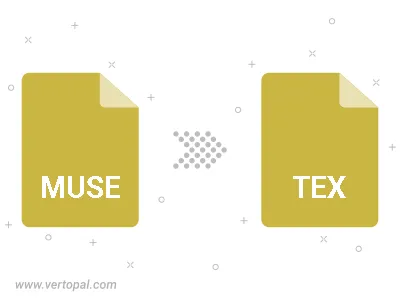
Befolgen Sie die unten stehenden Schritte, wenn Sie Vertopal CLI auf Ihrem macOS-System installiert haben.
cd zum MUSE-Dateiort oder fügen Sie den Pfad zu Ihrer Eingabedatei hinzu.Befolgen Sie die unten stehenden Schritte, wenn Sie Vertopal CLI auf Ihrem Windows-System installiert haben.
cd zum MUSE-Dateiort oder fügen Sie den Pfad zu Ihrer Eingabedatei hinzu.Befolgen Sie die unten stehenden Schritte, wenn Sie Vertopal CLI auf Ihrem Linux-System installiert haben.
cd zum MUSE-Dateiort oder fügen Sie den Pfad zu Ihrer Eingabedatei hinzu.